Meine Erfahrungen und zahlreiche Gespräche zeigen: Sehr viele (Hobby-)Fotografen machen sich keine Gedanken über die Sicherheit ihrer Fotos. Backups werden nur unregelmäßig, wenn überhaupt gemacht. Eine klar definierte Backup-Strategie verfolgen nur ganz wenige. Die Zusatzkosten müssen natürlich irgendwie bestritten werden, aber wenn es professionell wird, sind auch rechtliche Vorschriften einzuhalten. In diesem Beitrag möchte ich einige Möglichkeiten aufzählen – passend für jedes Budget bzw. jeden Grad der Professionalität.
Was ist zu sichern?
Damit ein guter und wirksamer Backupplan erstellt werden kann, müssen die zu sichernden Daten festgelegt werden. Überlege dir daher gut, auf welche Daten du nicht verzichten kannst bzw. welche Daten du durch Aufbewahrungsfristen verpflichtend verwahren musst.
Grundsätzlich sollten alle Daten gesichert werden, deren Verlust ein problemloses Weiterarbeiten in der Zukunft verhindern würden. Das inkludiert:
- alle Fotos (RAW-Dateien, entwickelte Fotos etc.)
- Lightroom-Katalog (oder Katalog eines anderen Werkzeugs)
- Div. Verträge mit Models, Agenturen etc.
- E-Mails
- Blog-Daten, Layouts, Website
- Portfolios
Ich empfehle wirklich intensiv darüber nachzudenken. Welche Daten finden sich wieder im Internet/Cloud, wenn die eigene Festplatte kaputt ist, welche Daten sind unwiederbringlich verloren?
Risikobewertung
Um im Falle des Falles keine (oder nur sehr wenige) Daten zu verlieren, muss man sich über die einzelnen Risiken, deren Wahrscheinlichkeit und den möglichen Maßnahmen im Klaren sein. Nachfolgend habe ich eine Übersicht für dich zusammengestellt, die dir dahingehend die notwendige Entscheidungsgrundlage liefert.
| Risiko | Schaden | Wahrscheinlichkeit | Maßnahme |
| Versehentliches Löschen | Mittel – passiert immer wieder mal, tlw. wiederherstellbar, teilweise unbemerkt | 100% | Laufende Backups über langen Zeitraum |
| Virus/Trojaner | Hoch – alle Daten verloren, evt. auch Backup | 10% | Langzeitbackups Don‘t touch! |
| Speichermedium kaputt | Hoch – Datenverlust bis zum letzten Backup | 5% | Regelmäßige Backups |
| Diebstahl/Hacker | Hoch – Datenverlust bis zum letzten Remote Backup | 5% | Verschlüsselung der Daten, externe Aufbewahrung |
| Feuer | Hoch – Datenverlust bis zum letzten Remote Backup | 1% | Externe Aufbewahrung |
Je mehr Risiken du minimieren möchtest, umso aufwändiger wird dein Backup-Prozess. Verliere niemals aus den Augen, dass der Backup-Prozess tatsächlich funktionieren muss und auch regelmäßig durchgeführt wird. Ein zu komplexes Backup mag durchaus alle Fälle abdecken, wenn es aber nicht regelmäßig durchgeführt wird, erfüllt es seine Aufgabe nicht.
Backup-Lösungen
Nachfolgend gehe ich auf einzelne Backup-Varianten ein. Ich möchte gleich vorweg nehmen, dass ich selbst auf ein NAS inkl. Backup-Platten als auch zwei externe Festplatten setze.
Externe Festplatte
Die wohl günstigste Variante ist eine externe Festplatte. Mit 100€ für 4TB (z.B. für eine Western Digital Elements) ist man ganz gut dabei. Mit einem Tool á la FreeFileSync (siehe auch mein Beitrag Backup: Mit FreeFileSync deine Daten sichern) können ganze Verzeichnisse ganz gut abgeglichen werden. Das ist besonders dann hilfreich, wenn man z.B. Fotos von der Kamera per Adobe Lightroom in einen Katalog importiert. Dabei werden nicht nur die Fotos kopiert (immer kopieren, niemals verschieben!), sondern auch Dateien im Katalog angelegt. Gesichert werden soll alles. Sync-Tools helfen beim Herausfinden, was sie geändert hat bzw. dazu gekommen ist.
Wichtig: Es empfiehlt sich die Verwendung einer zweiten Festplatte, welche in regelmäßigen Abständen eine vollständige Kopie der ersten externen Festplatte ist. Nur so kann man Datenverlust ausreichend vorbeugen. Wer auf Nummer Sicher gehen will, der muss allerdings etwas tiefer in die Tasche greifen.
Bei externen Festplatten ist unbedingt darauf zu achten, dass mindestens USB 3.0 unterstützt wird. Wenn auch der Computer USB 3.0 unterstützt erhöht das die Übertragungsgeschwindigkeit ungemein. Es könnte so sogar direkt auf der externen Festplatte gearbeitet werden.
Externe RAID-Festplatte
Wer eine höhere Datensicherheit haben möchte, der setzt auf ein RAID-System. Ein relative günstiges und zuverlässiges ist das Western Digital MyBook Duo. Dieses unterstützt mehrere RAID-Level und kann direkt an den Computer angeschlossen werden.
Grundsätzlich ist dabei zu achten, RAID-Level 0 nicht zu verwenden. Dabei werden Daten im Reißverschlusssystem auf mehrere Festplatten geschrieben, es besteht keine Redundanz, Daten können also verloren gehen.
Besser ist hier das RAID-Level 1, hier werden die Disks gespiegelt. D.h. stehen zwei Festplatten von jeweils 4 TB zur Verfügung (vereinfacht müssen die Festplatten gleich groß sein), dann könnten insgesamt 4TB an Daten gespeichert werden. Alle Daten liegen auf beiden Festplatten. Wird eine der beiden Festplatten kaputt, kann diese ersetzt und erneut durch die zweite Festplatte bespielt werden.
Die angegebene Lösung kann sowohl RAID 0 als auch RAID 1 und schlägt zum aktuellen Zeitpunkt mit 240€ zu Buche.
NAS
Wer einen Schritt weitergehen möchte, höhere Ansprüche hat, oder Daten über ein Netzwerk zur Verfügung stellen möchte, der sollte auf ein NAS (Network Attached Storage) setzen. Hier kann ich zwei Hersteller empfehlen: Synology und QNAP. Beide Hersteller liefern solide Lösungen, laufende Updates und auch hervorragende Dokumentationen und Hilfestellungen (hier kann ich ganz besonders Synology empfehlen).
Was ist so besonders an einem NAS? Nun, es ist Teil des Netzwerkes. Jeder Teilnehmer kann darauf zugreifen (sofern er eine entsprechende Berechtigung hat). Das ist besonders dann wichtig, wenn man mehrere Rechner im gleichen Netzwerk hat bzw. mehrere Mitarbeiter, die mit den Fotos/Daten arbeiten.
Wichtig: Auch vom NAS empfiehlt es sich regelmäßig ein Backup zu machen. Idealerweise wird dieses auch extern gelagert um im Zweifelsfalle gegen Brände etc. abgesichert zu sein.
Synology bietet beispielsweise zahlreiche Werkzeuge an, um optimal auf das NAS zugreifen zu können. So gibt es die Cloud Station, damit funktioniert das NAS wie iCloud, Dropbox oder Google Drive. Zumindest, wenn man sich im eigenen Netzwerk befindet. Synology bietet allerdings auch die Möglichkeit, von außerhalb auf das eigene NAS zugreifen zu können.
Es gibt hier zahlreiche Systeme in unterschiedlichen Größen und Preisklassen. Vom 2-Schacht-System bis hin zu riesigen Flash Stations ist alles zu bekommen. Hier gilt es die richtige Balance zu finden. Dafür gibt es keine allgemeingültige Regel. Es hängt sehr vom Datenaufkommen, dem gewünschten Sicherheitslevel und der notwendigen Performance ab.
Im Normalfall sind die Festplatten extra zu kaufen. Hier gibt es spezielle NAS-Festplatten (z.B. Western Digital Red). Diese zeichnen sich dadurch aus, dass sie speziell für den Einsatz in NAS konzipiert sind und zusätzlich relative wenig Strom verbrauchen. Wenn das NAS nicht ständig durchlaufen soll, sondern z.B. täglich ausgeschaltet werden soll, dann empfehle ich die Verwendung normaler Desktop-Festplatten. NAS-Festplatten sind für den ständigen Betrieb ausgelegt.
Für eine geringere Anzahl an Daten ist beispielsweise eine Synology DS220+ (ich hatte eines der Vorgängermodelle Synology DS216+II) ausreichend. Dieses NAS hat 2-Bays und kommt mit 2 Western Digital Red auf ca. 530 Euro. Ohne Festplatten ist mit ca. 330 Euro zu rechnen. 16 TB-Festplatten können hierfür verwendet werden. Das 2-Bays-NAS habe ich aufgrund des Datenaufkommens gegen eine Synology 916+ mit insgesamt 4 Festplatten getauscht. Das Nachfolgemodell Synology 920+ kommt mit 4×4 TB Western Digital Red auf etwas über 1.000 Euro.
Bei der Berechnung der Festplattenkapazität ist natürlich der aktuelle Platzbedarf und der (geschätzte) notwendige Speicherbedarf für die nächsten Jahre zu berücksichtigen. Hierbei kann man sich ca. das jährliche Datenaufkommen ansehen und dann für vier bis fünf jahre zu kalkulieren. Ich rechne zusätzlich mit einer jährlichen Erhöhung der Daten um ca. 10%. Ist die Anschaffung einer neuen Kamera mit mehr Megapixel angedacht, sollte dies berücksichtigt werden, da sich das Datenaufkommen durchaus auch verdoppeln kann.
Wichtig ist, dass auch ein Einsatz eines NAS keine 100%ige Sicherheit bietet, sondern auch hier unbedingt ein Backup vorgenommen werden muss. Viele professionelle Fotografen synchronisieren hier zwei NAS zwischen den Firmenräumlichkeiten und der privaten Umgebung. Die mir bekannten Lösungen (Synology, QNap) bieten auch die Möglichkeit eines Online-Backups an. Oder man sichert auf externe USB-Festplatten.
Online-Backup
Nicht unerwähnt lassen möchte ich die Möglichkeit des Online-Backups. Hierzu stehen zahlreiche Dienste zur Verfügung. Im Endeffekt bestimmt die zu sichernde Datenmenge, welche Dienste genutzt werden können. Neben den weit bekannten Diensten á la Dropbox, Microsoft Onedrive und Google Drive, gibt es auch noch weiter spezialisierte Lösungen. Hier werden unter anderem Carbonite, CrashPlan und Backblaze häufig verwendet.
Der Nachteil: Der initiale Upload kann (je nach eigener Internetverbindung) sehr lange dauern. Der Vorteil liegt darin, dass eine eigene Infrastruktur nicht notwendig ist und auch von unterwegs ohne Zusatzlösung zugegriffen werden kann.
Werden Daten auf einen fremden Server gelegt, empfiehlt sich eine Verschlüsselung derselben. Dies kann mit Anwendungen á la Boxcryptor gemacht werden.
Backup-Varianten
Zusätzlich zu den unterschiedlichen Lösungen bezüglich der verwendeten Hardware, gibt es auch unterschiedliche Varianten, wie Backups ausgeführt werden.
| Backup-Variante | Beschreibung |
| Full-Backup / Komplettsicherung | Jedes Backup enthält alle Daten. Backups sind dadurch sehr groß, eine Wiederherstellung ist einfach möglich. |
| Inkrementelle Sicherung | Hier werden immer nur die Daten ins Backup aufgenommen, sie sich seit dem letzten inkrementellen Backup verändert haben, oder die hinzugefügt wurden. Die erste inkrementelle Sicherung ist eine Komplettsicherung. Die Wiederherstellung ist kompliziert, da alle Sicherungen in der korrekten Reihenfolge eingespielt werden müssen. Dafür sind die einzelnen Sicherungen relativ klein. |
| Differenzielle Sicherung | Die erste differenzielle Sicherung stellt eine Komplettsicherung dar. Alle weiteren differenziellen Sicherungen beinhalten alle Änderungen und neuen Dateien seit dieser ersten Sicherung. Bei einer Wiederherstellung müssen nur die erste Komplettsicherung und die letzte differenzielle Sicherung eingespielt werden. |
Allgemeine Tipps
Datenmenge reduzieren
Ganz wichtig, nicht nur für die tägliche Arbeit mit Fotos, sondern auch für Backups ist das Löschen von Fotos (oder anderen Daten, die nicht mehr gebraucht werden). Je weniger Fotos vorhanden sind, umso weniger Daten müssen beim Backup berücksichtigt werden und umso geringer sind die Kosten. Ein Aufräumen bietet sich schon bei der ersten Übernahme der Fotos an, spätestens, beim Durchsehen in z.B. Adobe Lightroom können Bilderserien, HDRs etc. bereinigt werden. Tools wie FastRawViewer können ebenfalls unterstützen.
Offline-Datensicherung
Es sollte mindestens eine Version der Backup-Daten auf einem Medium vorhanden sein, das nicht ständig im Betrieb ist. Dadurch können Ransomware-Infektionen vermieden werden. Bei Bedarf können dieses wiederhergestellt werden und es gibt nur minimale Datenverluste.
Zusätzlich bietet es sich an, die wichtigsten Daten alle 6 Monate an einem anderen Ort zu lagern. Das kann in einem Bank-Safe sein, bei den Eltern, bei Freunden usw. Damit kann etwaigen Schäden durch Feuer usw. vorgebeugt werden.
Verschlüsselung
Festplatten sollten verschlüsselt werden. Ganz besonders gilt dies für externe Festplatten. Diese können einfach gestohlen werden. Die darauf enthaltenen Daten können ohne Verschlüsselung von Fremden eingesehen und missbraucht werden.
Windows 10+ bietet mit dem Bitlocker eine einfache Variante der Verschlüsselung an.
Fotos möglichst schnell überspielen
Auch Speicherkarten können aufgrund diverser Fehler kaputt gehen. Die erste Aufgabe nach einem Shooting muss also sein, die Fotos direkt danach zu überspielen. Ab diesem Zeitpunkt sind die Fotos mehrfach vorhanden und dein Risiko, sie zu verlieren, minimiert sich drastisch.
Backup überprüfen
Überprüfe von Zeit zu Zeit, ob die Backups funktionieren, also die Daten wiederhergestellt werden können. Nichts schlimmer ist ein falsches Gefühl von Sicherheit – Backups werden regelmäßig durchgeführt, werden sie gebraucht, können sie aber durch einen Fehler nicht verwendet werden. Dies bedeutet ebenfalls einen (kompletten) Datenverlust.
Fazit
Jeder sollte ein Backup-System haben, und wenn es nur das Kopieren der Daten auf eine externe Festplatte ist. Zumindest besteht ein rudimentärer Schutz. Wer professioneller Fotograf ist, der muss unbedingt für eine ausreichende Sicherung sorgen (siehe Aufbewahrungsfristen). Wie knausrig man sein mag: Wenn die Fotos weg sind, sind sie unwiederbringlich weg. Daher lieber vorher ein paar Euros investieren.
Changelog
| 2022-08-11 | Aktualisierung Preise, Ergänzungen zum Thema NAS |
| 2020-05-21 | Erstveröffentlichung |


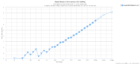

Backup ist nur dann, wenn der Restore auch funktioniert.
Genau so ist es und deswegen hab ich es im Artikel auch extra erwähnt. Nichts ist schlimmer, als sich in falscher Sicherheit zu wiegen und beim Rückspielen des Backups zu scheitern.